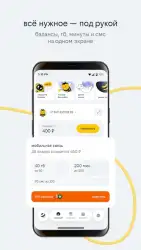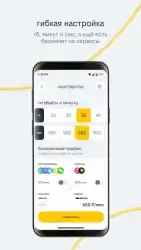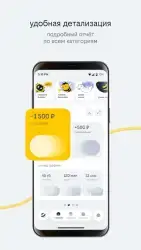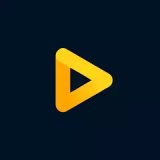Мой Билайн

Мой Билайн — полезная программа, при помощи которой можно с легкостью управлять услугами, тарифами, опциями и балансом прямо со смартфона, не прибегая к помощи операторов колл-центра сотового оператора.
Приложение, идентично браузерной версии сервиса от «Вымпелкома». Пользователь теперь не привязан к компьютеру, поскольку в любое время может получить сведения о состоянии своего счета и пополнить баланс.
Начало работы
При первом запуске программы пользователю будет предложено войти в личный кабинет, введя номер телефона и пароль (при условии, что у вас уже есть аккаунт в сервисе), либо зарегистрироваться. В этом случае приложение для Андроид пришлет в СМС автоматически сгенерированный код доступа, после чего пользователь сможет создать личный кабинет. Поскольку предоставленный программой код является временным, необходимо будет придумать новый пароль для последующего входа в программу.
Интерфейс и возможности
У приложения простой, но продуманный интерфейс. По умолчанию открывается вкладка «Главное», на которой отображается актуальная для пользователя информация: номер телефона, баланс, время, текущий тариф, подключенные услуги и мобильный интернет. Здесь же находится кнопка «Пополнить счет». При нажатии на нее открывается меню с разными вариантами оплаты: через ближайшие точки оплаты, банковскую карту, посредством доверительного платежа.
Возможности сервиса:
- получение информации о балансе;
- пополнение счета;
- выбор вариантов оплаты;
- краткое описание услуг сервиса;
- информация о тарифах;
- детализация расходов.
Финансы
Во вкладке «Финансы» можно просмотреть сведения о последних операциях, пополнить счет, совершить денежный перевод и проверить детализацию. Можно выбрать период от одного дня до месяца. Информация выводится на экран в виде таблицы, в которой автоматически подсчитываются расходы и пополнения с подробным описанием какие суммы пользователь потратил на оплату услуг, мобильные переводы, интернет и прочее.
Услуги
Во вкладке «Услуги» представлены параметры тарифа. Можно быстро проверить, какие элементы подключены к номеру и отключить ненужные опции.
Мой Билайн — незаменимый помощник абонентов популярного оператора сотовой связи. Небольшая практичная программа с приятным интерфейсом в узнаваемых желто-черных тонах помогает следить за своим счетом и наглядно видеть, на что тратятся деньги. При необходимости можно самостоятельно отключать или активировать опции и функции, не обращаясь за помощью к операторам колл-центра.
Скачать приложение Мой Билайн на Андроид бесплатно и без регистрации можно с нашего сайта, по ссылке ниже.
Скачать Мой Билайн на Android бесплатно
 ВКонтакте
Социальные сети , Полезные , Для планшетов
ВКонтакте
Социальные сети , Полезные , Для планшетов
 Google Play Market
Интернет , Другое , Для планшетов , Магазины
Google Play Market
Интернет , Другое , Для планшетов , Магазины
 SHAREit
Другое , Полезные
SHAREit
Другое , Полезные
 Одноклассники
Социальные сети , Виджеты , Для планшетов
Одноклассники
Социальные сети , Виджеты , Для планшетов
 WhatsApp Messenger
Общение , Прикольные , Для планшетов
WhatsApp Messenger
Общение , Прикольные , Для планшетов
 Мой говорящий Том
Другое , Прикольные
Мой говорящий Том
Другое , Прикольные
 Моя Говорящая Анджела
Другое , Прикольные , Для планшетов
Моя Говорящая Анджела
Другое , Прикольные , Для планшетов
 YouTube
Интернет , Видеоплееры , Развлечения , Виджеты , Полезные , Для планшетов
YouTube
Интернет , Видеоплееры , Развлечения , Виджеты , Полезные , Для планшетов
 Друг Вокруг
Социальные сети , Прикольные
Друг Вокруг
Социальные сети , Прикольные
 imo
Общение , Полезные , Для планшетов
imo
Общение , Полезные , Для планшетов